في خريف هذا العام ، Apple ستطلق مجموعة النماذج ايفون ١٢والذي سيأتي بأحدث نظام تشغيل وهو iOS 14.
يمكننا أن نستشعر من الآن فصاعدًا أنه سيكون عامًا مع العديد من المستجدات ، حيث Apple يسعى إلى إعادة تصميم نظامي التشغيل macOS، IOS، iPadOS بالإضافة إلى النطاق المستقبلي للأجهزة.
لقد تحدثت بالفعل عن العديد من الميزات الجديدة التي تم جلبها إلى iOS 14 في مقال سابق. التغيير الأكثر وضوحا سيكون الحاجيات على Home Screen وصفحة APP Library حيث سيجد المستخدمون جمعت جميع التطبيقات المثبتة، اعتمادًا على ملف تعريف كل منها. بالإضافة إلى هذا التغيير المرئي ، Apple جلب العديد من الميزات الجديدة إلى التطبيقات Homeوالرسائل والتذكيرات والمذكرات الصوتية والمزيد.
أولئك الذين لديهم أجهزة iPhone (بدءًا من 6s أو أحدث)، يمكنه تثبيت واختبار نظام التشغيل iOS 14 الجديد. شريطة الاتفاق على أن الإصدارات التجريبية يمكن أن تكون غير مستقرة ، وحتى إصدار الإصدار النهائي سيكون هناك العديد من الأخطاء لإصلاحها وميزات جديدة لإحضارها.
Apple نشرت الإصدار التجريبي الأول من iOS 14 مخصصة لعامة الناس. أولئك الذين يريدون تثبيت نظام التشغيل iOS الذي سيأتي به iPhone 12، يمكنهم القيام بذلك ببساطة عن طريق تسجيل الجهاز فيه Apple Beta Software Program.
كيف يمكننا تثبيت iOS 14 Public Beta أو iPadOS 14 على آيفون أو آيباد
عملية تسجيل الأجهزة في Apple Beta Software Program إنه مطابق لنظامي iOS و iPadOS (اي فون و آي باد). في الخطوات أدناه سوف نعرض لك كيفية تثبيت ملف بيتا على أجهزتك لتلقيها تحديثات أنظمة التشغيل في مرحلة الاختبار.
1. الوصول من الجهاز الرابط: https://بيتا.apple.com/sp/betaprogram/ وقم بتسجيل الدخول باستخدام حسابك. Apple (iCloud).
2. بعد المصادقة ، في صفحة الويب التي تفتح ، حدد نظام التشغيل الذي تريد التسجيل فيه. دائرة الرقابة الداخلية، iPadOS, macOSأو tvOS أو watchOS.
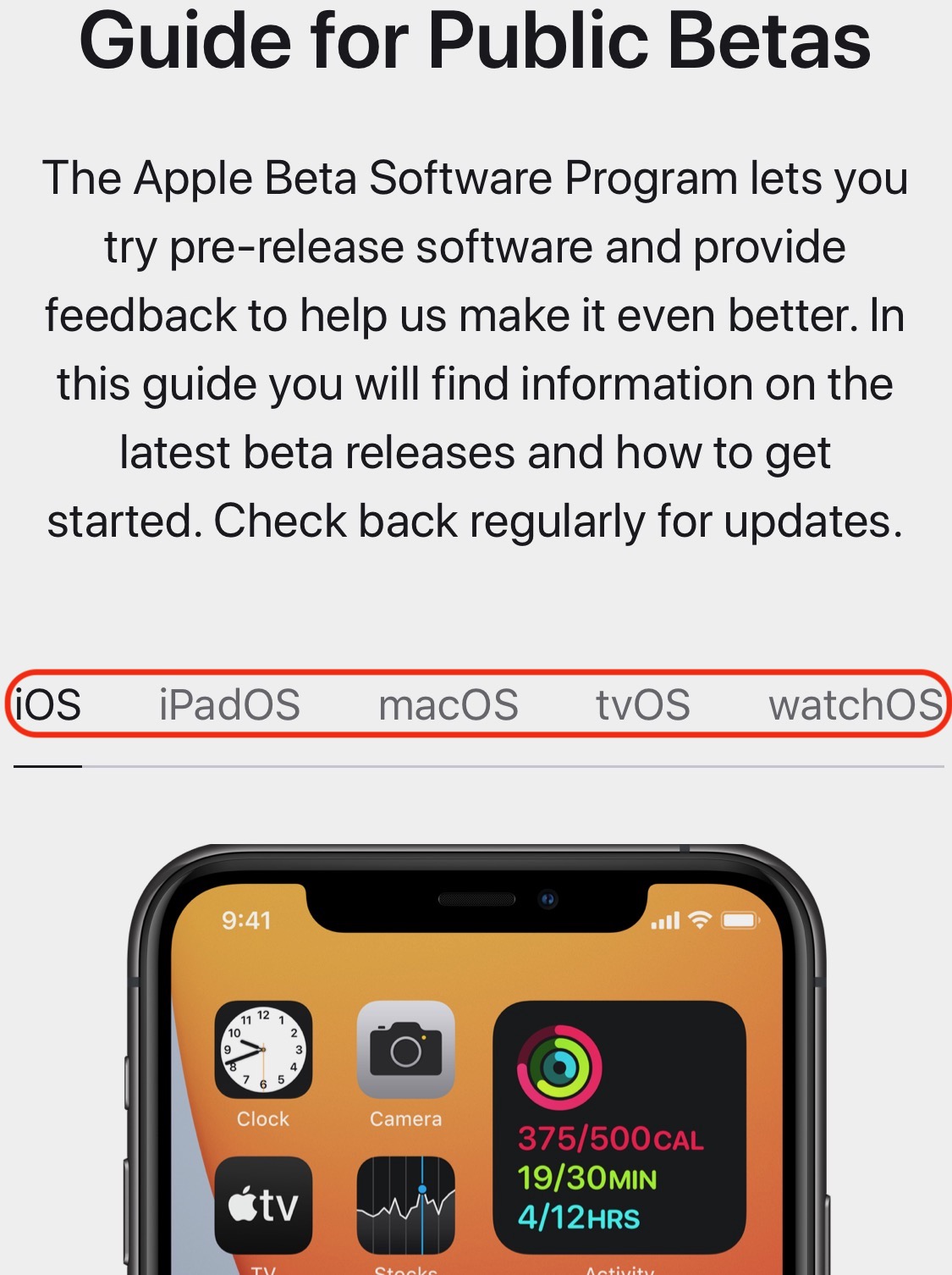
3. قم بالتمرير إلى أسفل وانقر على الرابط "قم بتسجيل جهاز iOS الخاص بك"، ثم في الصفحة التالية على الزر"تحميل الملف الشخصي".
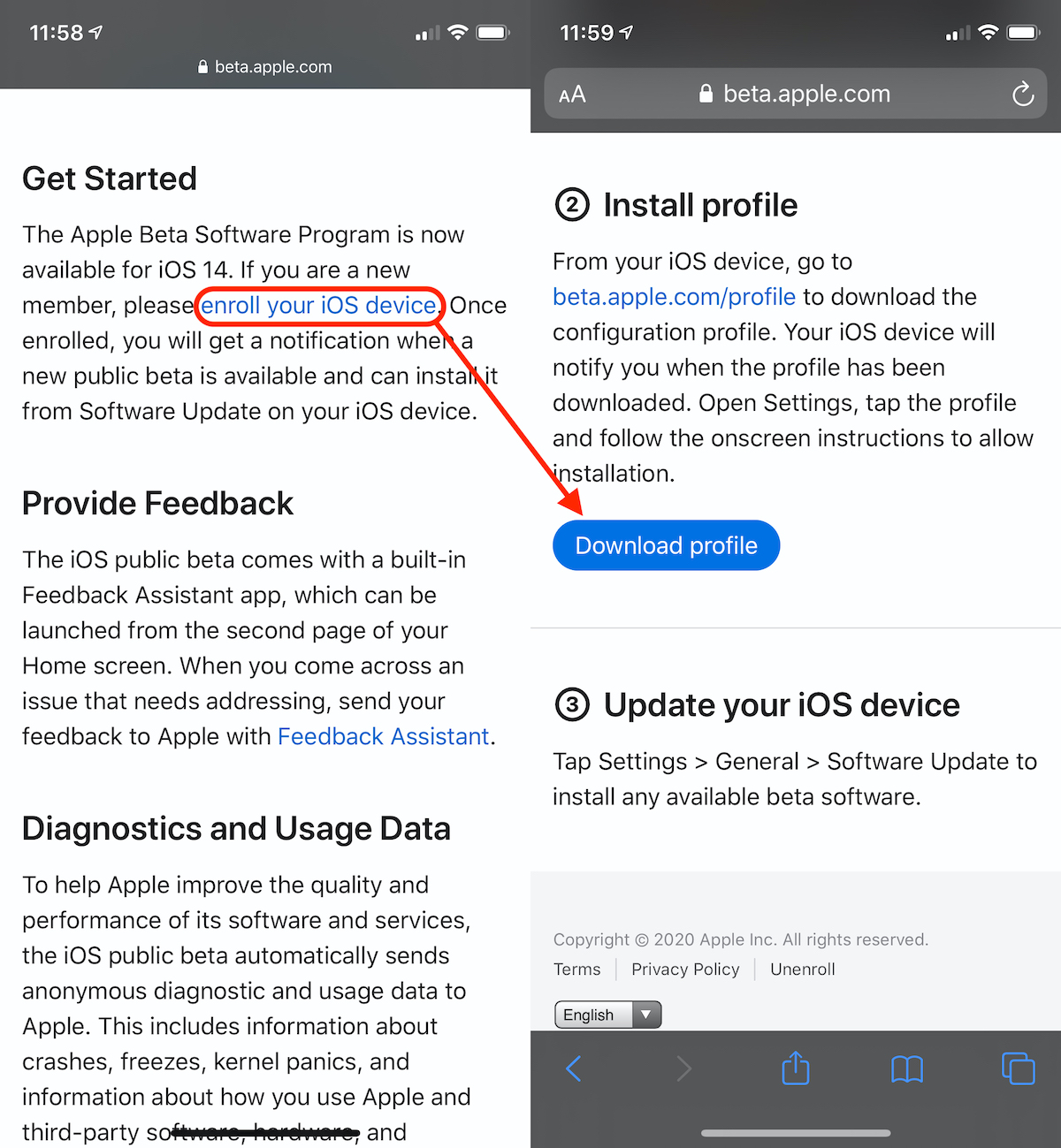
4. بعد ظهور مربع الحوار "Profile Downloaded"، أدخل Settings → عام → Software Update لتثبيت ملف تعريف iOS Beta.
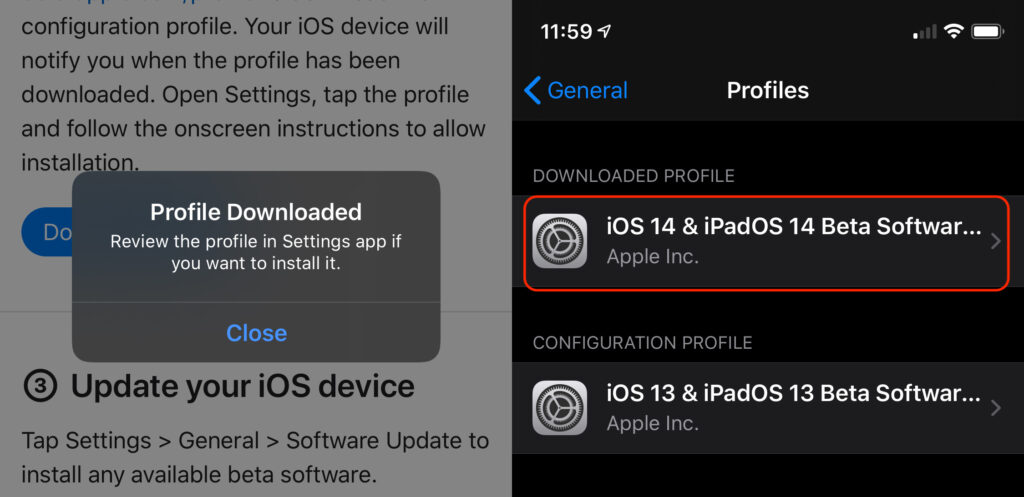
5. انقر فوق الملف الشخصي الذي تم تنزيله حديثًا وابدأ التثبيت بالنقر فوق "تثبيت".
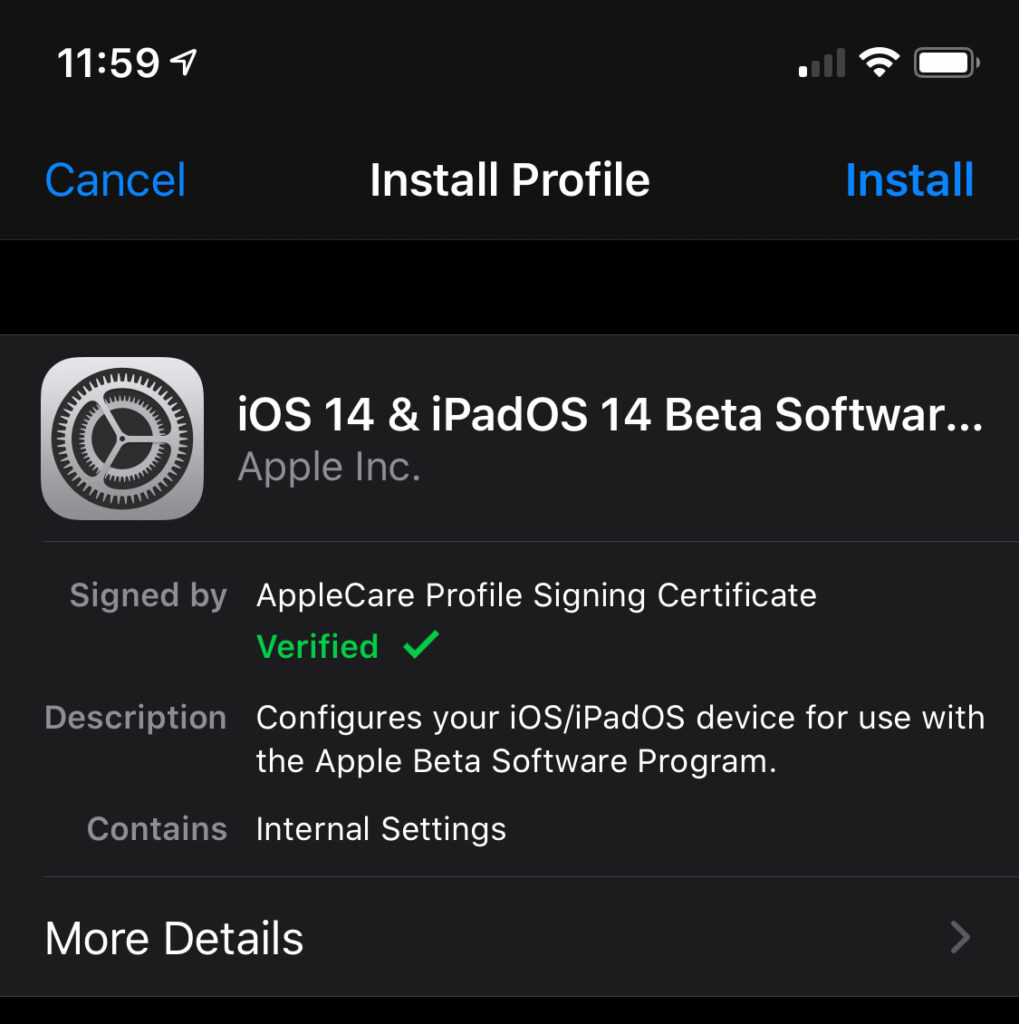
6. بعد الانتهاء من التثبيت ، سيُطلب منك إعادة تشغيل جهاز iPhone.
7. بعد إعادة التشغيل ، انتقل إلى Settings → عام → Software Update وابدأ التثبيت لأحدث إصدار تجريبي من iOS أو iPadOS. كما قلت سابقًا ، فإن جهاز iPad لديه نفس عملية تسجيل الجهاز.
لا يُنصح بتثبيت إصدار تجريبي من نظام التشغيل iOS إذا كان لديك جهاز iPhone خاص بالعمل تستخدمه بشكل مكثف. كما قلت من قبل، الإصدارات التجريبية مخصصة بشكل عام للمطورين وأولئك الذين يرغبون في الاختبار، علاوة على ذلك، قبل إصدار الإصدار "Public Beta"، هو آخر للمطورين. Apple برنامج المطور.
إصدارات "public beta"لا يتم تسليمها لإرضاء فضول الصبر ، ولكن من أجل التجميع التلقائي للبيانات من الأجهزة التي تم تثبيت هذه الإصدارات عليها. تحتوي هذه البيانات على تقارير الاستخدام الكاملة والأداء والتفاعلات مع تطبيقات الطرف الثالث والأخطاء التي قد تحدث في سيناريوهات استخدام معينة والعديد من المعلومات الأخرى التي ستكون مفيدة لتطوير الإصدار النهائي.

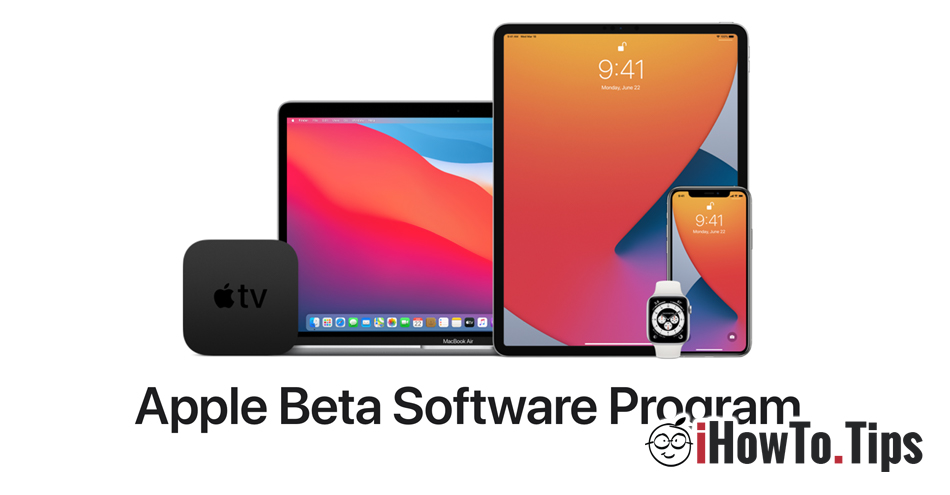










0 أفكار بشأن "كيفية تثبيت iOS 14 & iPadOS برنامج 14 بيتا – اختبار نظام iOS المستقبلي لجهاز iPhone 12"